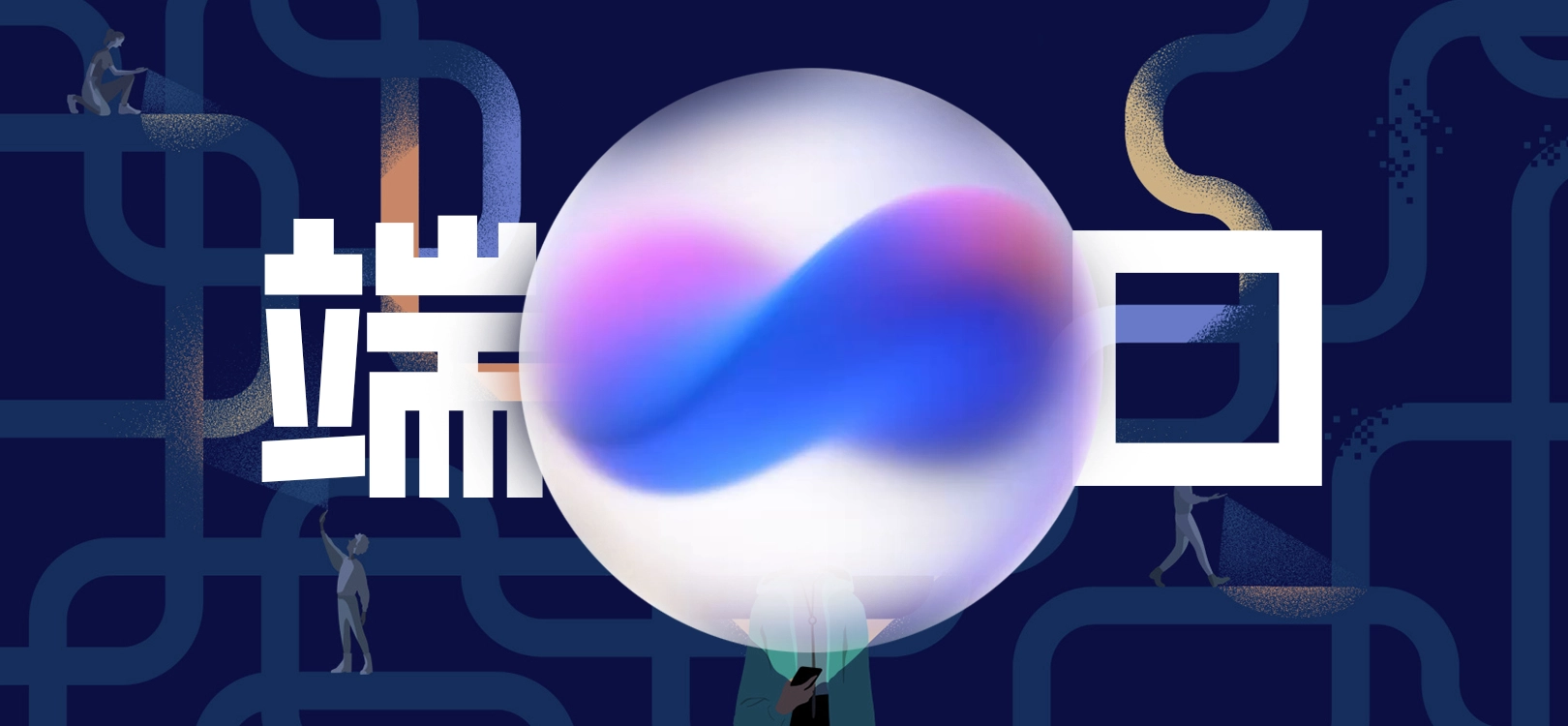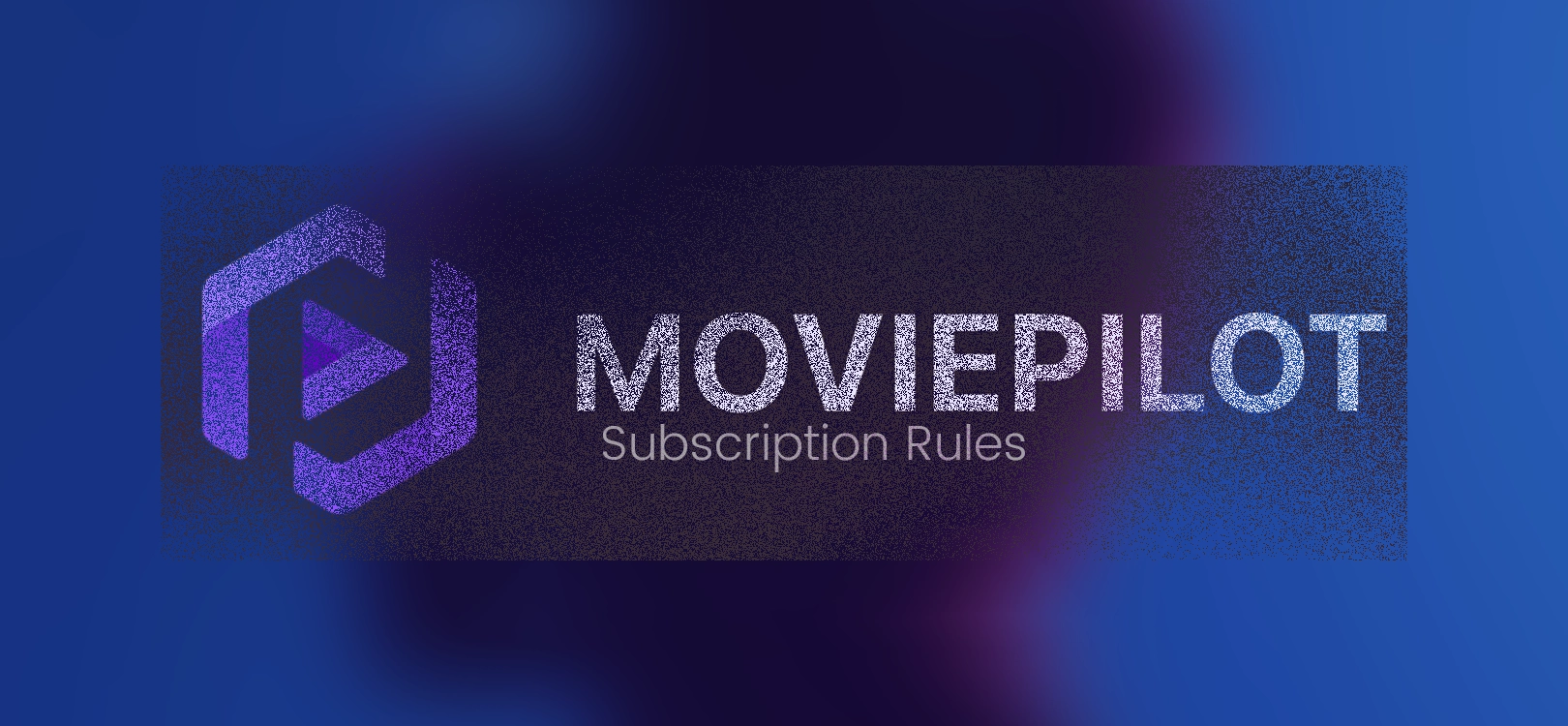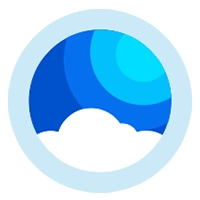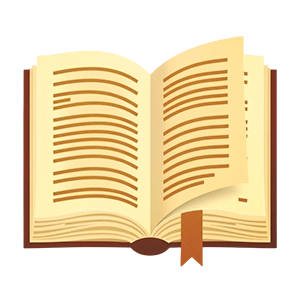Obsidian同步方案及插件

Obsidian同步方案及插件
TmerowrObsidian作为一款出色的双链笔记软件,整体使用体验非常出色,目前已成为我的主力笔记软件。
本文将简要介绍下我个人在Obsidian使用中使用的同步方案和几款实用插件。
同步方案
方案一:Remotely Save插件
要实现笔记的跨设备同步,我们可以借助Remotely save 这款社区插件
安装与配置步骤:
在设置里面-第三方插件-关闭安全模式-在社区插件市场里面搜索安装,安装以后点击启用
在Remotely save里面选择OneDrive(个人版)同步方案
然后点击鉴权,点击弹出的链接跳转浏览器输入微软账号密码,
完成鉴权以后根据提示跳转回Obsidian,
在修改远端基文件夹 里输入一个文件名(随便输入都可以)-点击确定
这个文件夹会自动在OneDrive里创建,不同仓库要设置不同的文件夹哦,以避免数据混淆。
故障排除:
这种同步方法受限于网络状况,有时可能会遇到连接中断的情况,
如果出现同步失败只需要点撤回鉴权-清理登陆信息,重新鉴权登录一下即可,
重新登陆以后记得检查一下远端基文件夹名称是否是自己设置的。
Tips:
默认的OneDrive免费储存空间只有5GB,如果空间不足,
万能的某宝上有廉价的永久扩容服务哦,可以扩容10GB,或考虑官方的付费升级方案。
方法二:WebDAV
第二种同步方案是使用极空间的文件共享服务(WebDAV)
配置步骤:
首先来系统设置查看一下文件共享服务的地址及端口
在浏览器输入地址及端口-输入账号密码登录(极空间的账号密码)- 选择任意一个路径当作自己的同步位置
选择以后记得看下浏览器的地址栏,我们要把这个地址粘贴到同步插件的服务器地址里
同样的远端基文件夹可以随意输入设置,不同仓库可以设置不同的文件夹路径
这里服务器地址我是反代了一下,这个方法需要公网IP或者内网穿透以达到外网访问的效果.
目前来看使用NAS自带的文件共享服务最稳定,几乎没有出现过连接不上的情况,
当然,Obsidian的同步方案还有很多,有兴趣的朋友可以进一步研究,选择更适合自己的方案。
推荐插件
介绍完同步方案以后,下面就简单介绍一下我使用的一些插件
Obsidian的强大很大程度得益于无所不能包罗万象的社区插件库
编辑增强:Obsidian EditingToolbar
这款插件让Obsidian拥有一个类似word的可视化工具栏,
方便用户更快捷的对文本、段落进行编辑,
虽然熟练掌握Markdown语法以后,可以直接输入大多数格式标记,
但在需要修改字体颜色、添加下划线或高亮文本等操作时,通过点击工具栏按钮往往比手动输入标记更为高效。
翻译辅助:沉浸式翻译 (Obsidian i18n)
沉浸式翻译相信大家都在浏览器里体验过它的强大,在obsidain里也可以使用沉浸式翻译哦,
由于很多插件都是国外的开发者开发 ,并没有原生适配中文,
沉浸式翻译可以让我们没有阅读障碍,轻松使用我们需要的插件了。
因为沉浸式翻译并没有上架Obsidian插件市场,我们需要先安装BRAT
Brat可以直接在插件市场搜索安装,
安装以后-快捷键ctrl+p,选择命令BRAT: Plugins: Add a beta plugin for testing
(如果列表中未立即看到该命令,请向下滚动查找)
在弹出的输入框中粘贴以下 GitHub 仓库地址:https://github.com/0011000000110010/obsidian-i18n
添加成功以后会弹出一个使用协议,勾选知晓并点击同意,
之后便可以去插件设置中进行自定义配置
关于插件的详细使用方法,开发者在GitHub项目地址中有详细介绍。
相关概念:i18n 与 L10n
在信息技术领域,国际化与本地化(英文:internationalization and localization)
是指修改软件,使之能适应目标市场的语言、地区差异以及技术需要。
基于它们的英文单字长度过长,常被分别简称成i18n
(18意味着在“internationalization”这个单字中,i和n之间有18个字母)及L10n。
除了以上介绍的这些,我目前使用的插件数量并不算多,
更希望回归笔记与写作的本质——专注于内容的创作与输出。
除了官方社区以外,下面再分享一个Obsidian学习社区
PKMER-一个关于Obsidian的学习社区
再分享一个纯粹的笔记软件(需注册登录)
Chronnote笔记,一款”All-in-One”工具
简约纯粹,全平台,自带AI问答